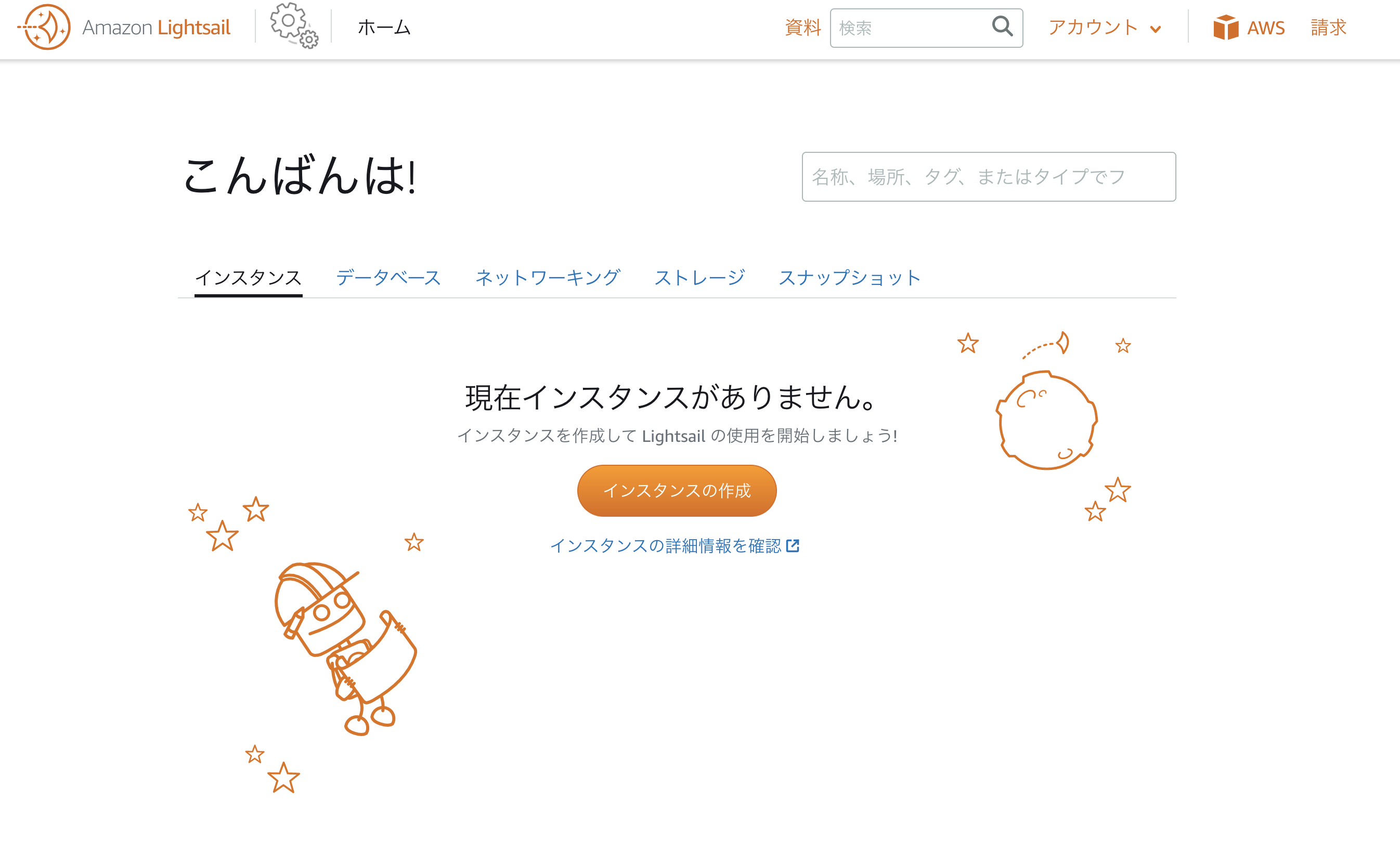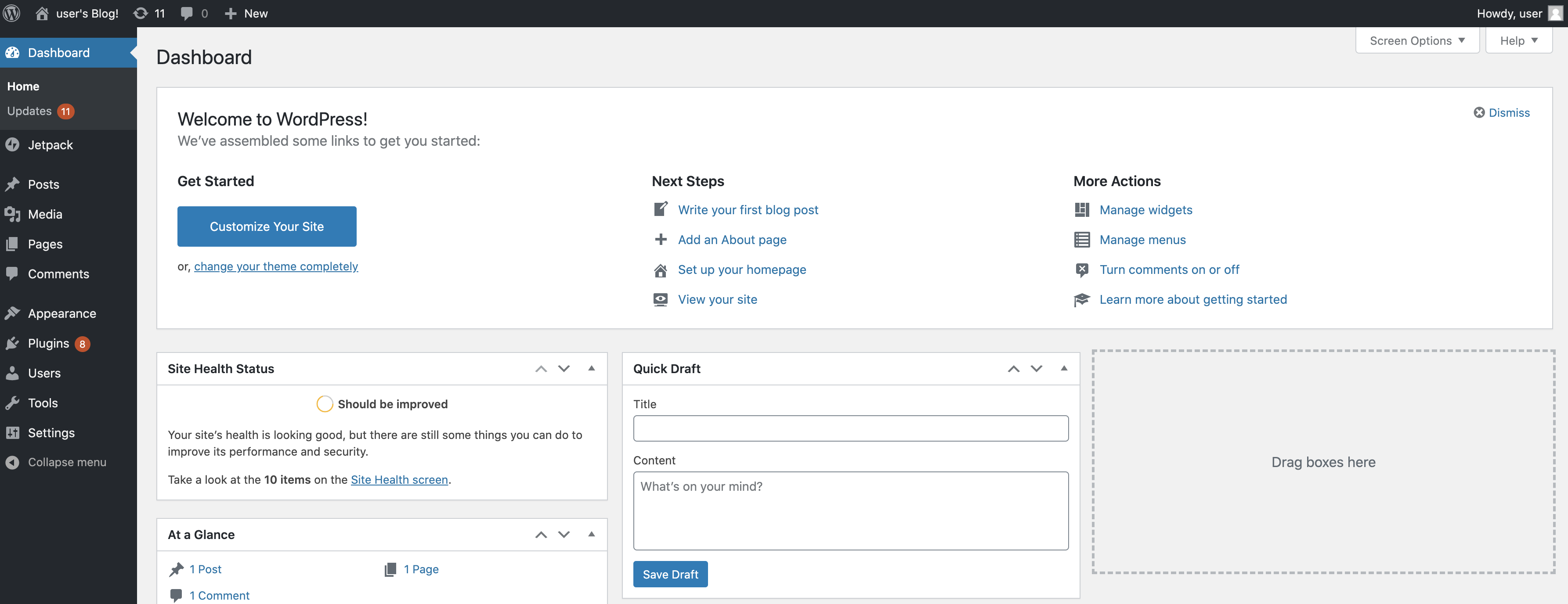Amazon Lightsailとは?
AWSのサービスの一つであり、レンタルサーバーのようなものです。
類似サービスにEC2がありますが、相違点としては使用料が月額3.5$からの固定であることや、アプリケーションやフレームワークのインストールが非常に容易であることが挙げられます。
使ってみよう
AWSのサービス検索フォームでlightsailを検索しましょう。
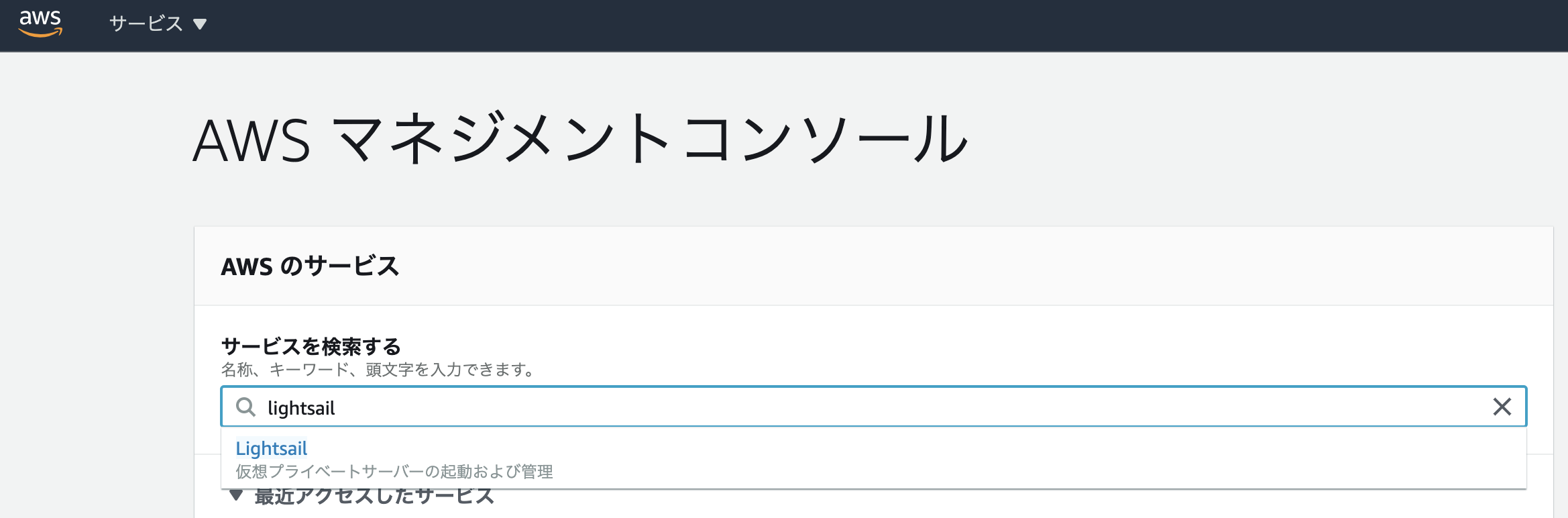
すごく魅力的な画面になります。以下の画像に表示しているものが全てインストール可能です。
今回はwordpressを使いたいだけなのでLinuxとwordpressを選択しました。
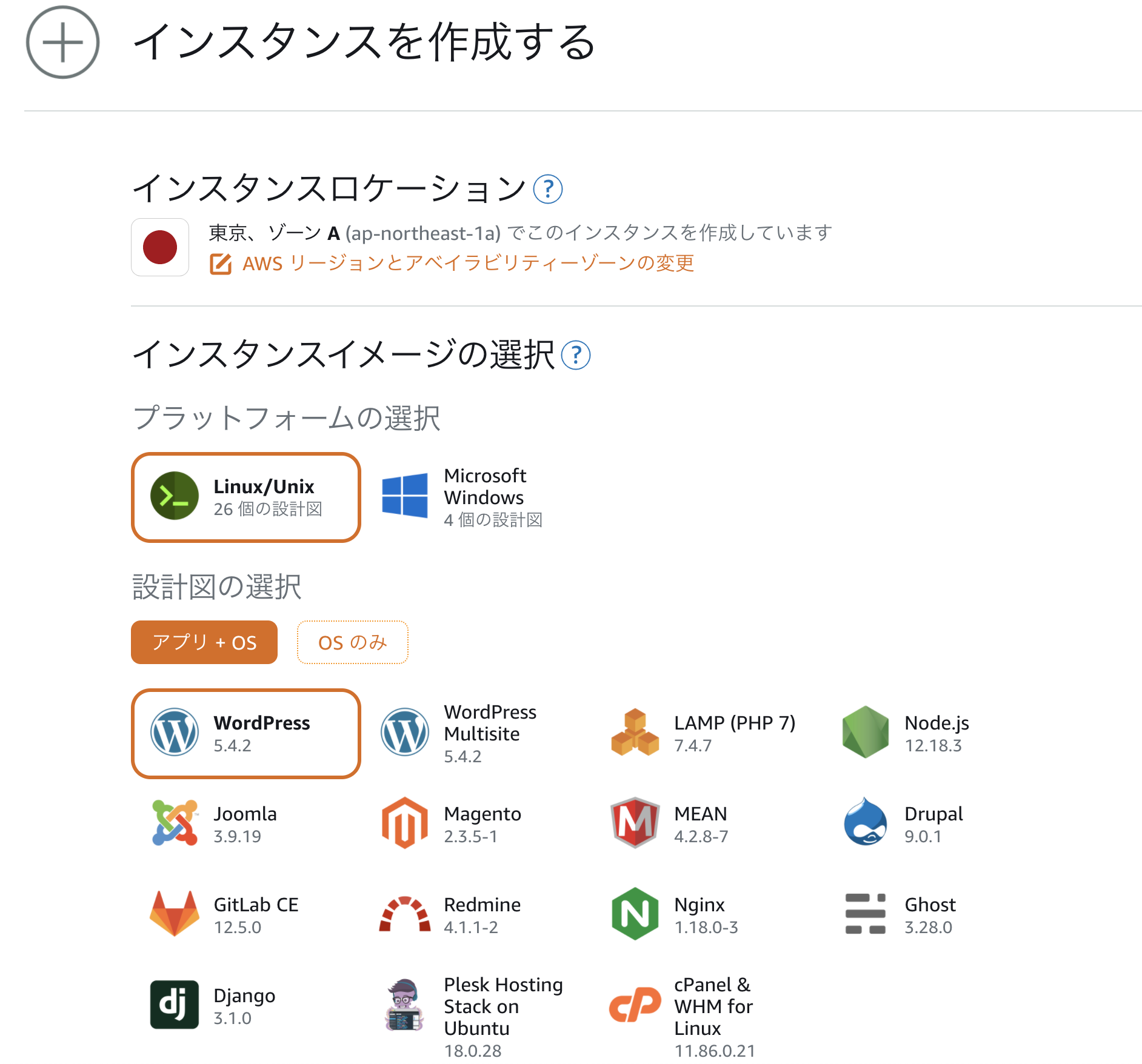
続いて契約プランの選択です。
作成するインスタンスのスペックが高いほど料金は高額となります。
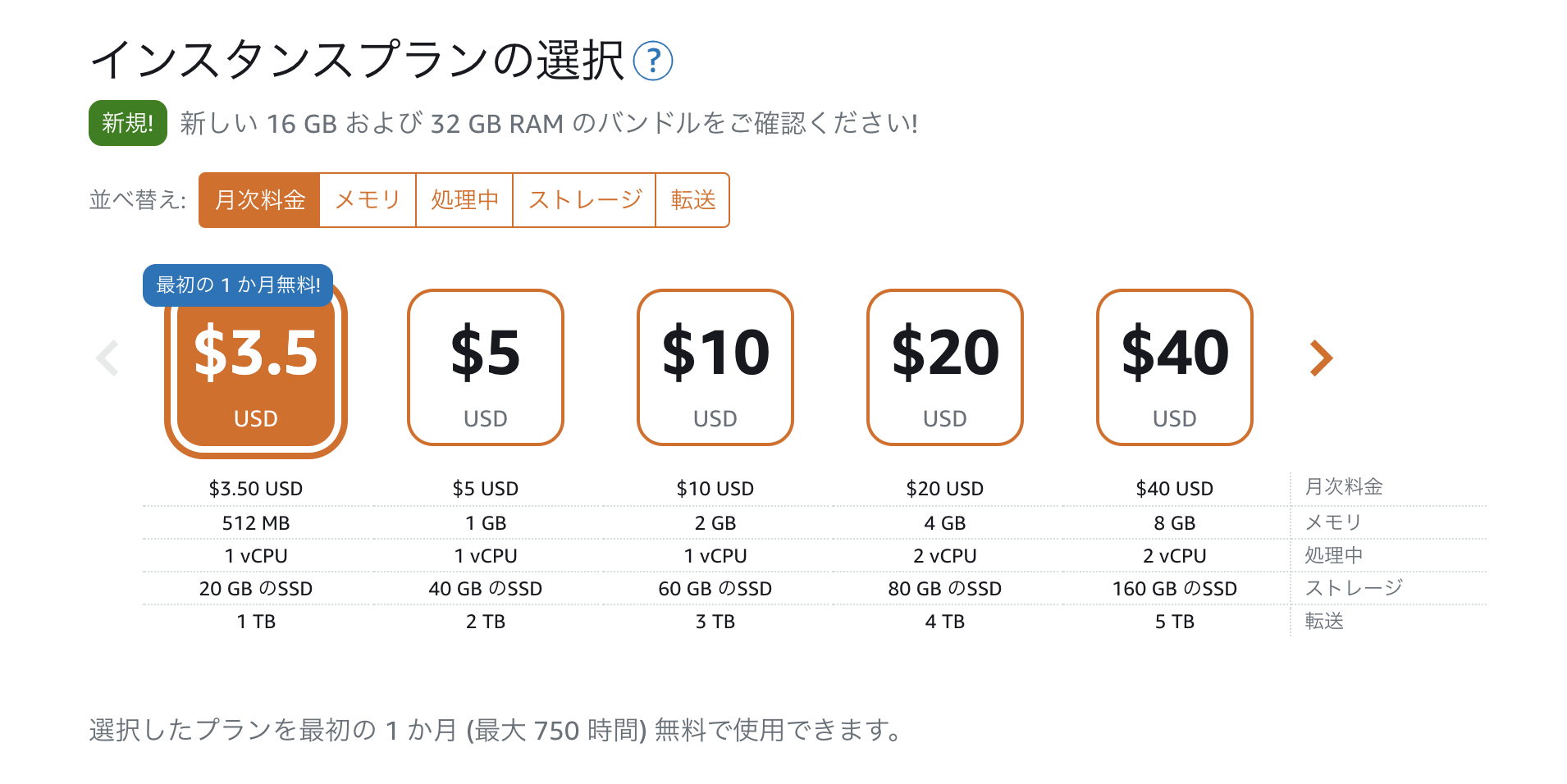
画面下部の「インスタンスの作成」を押下すれば前準備は完了です。
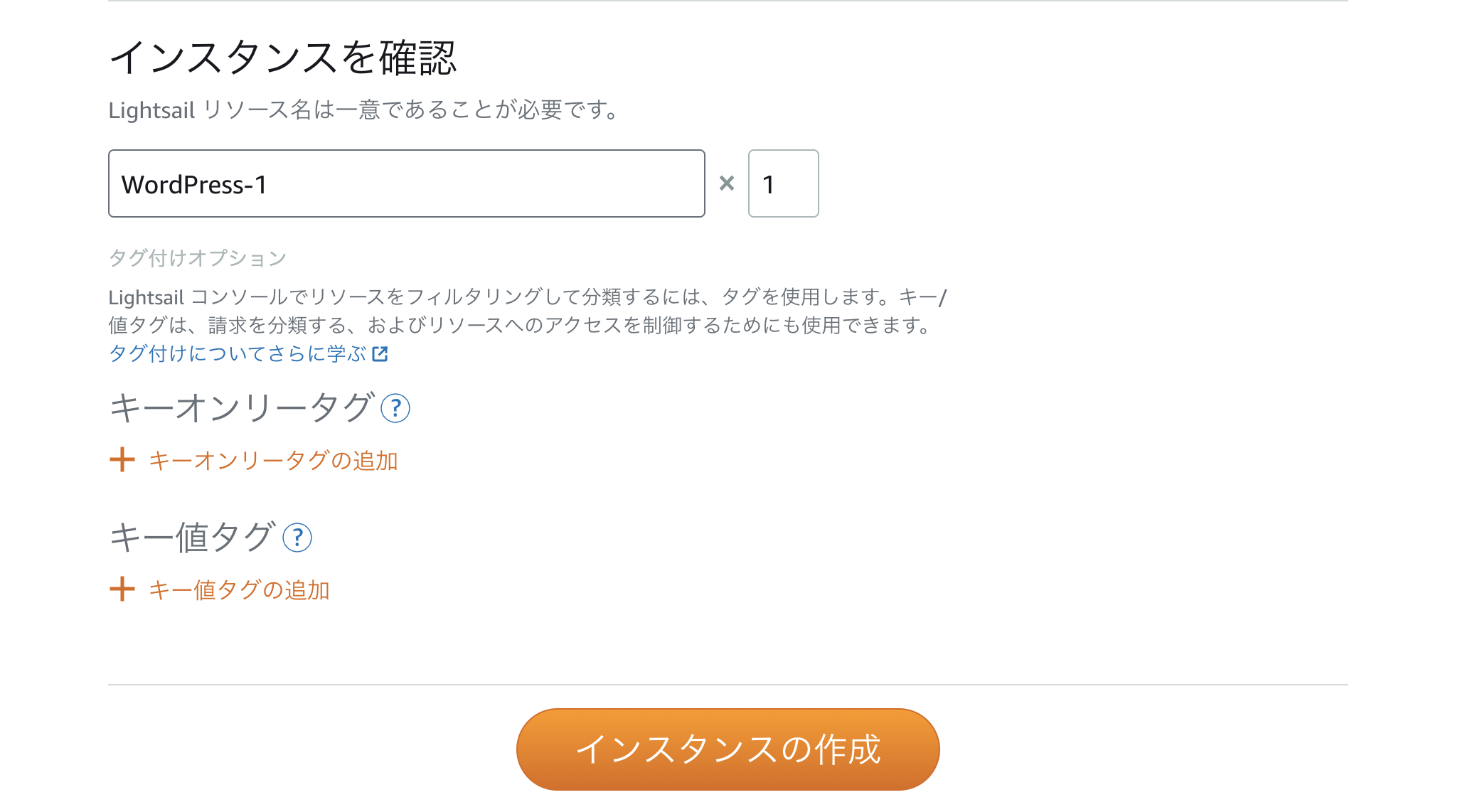
インスタンスにアクセスする
前述の作業でインスタンスが既に出来ていると思います。
続いて、インスタンス名をクリックして詳細画面を確認しましょう。
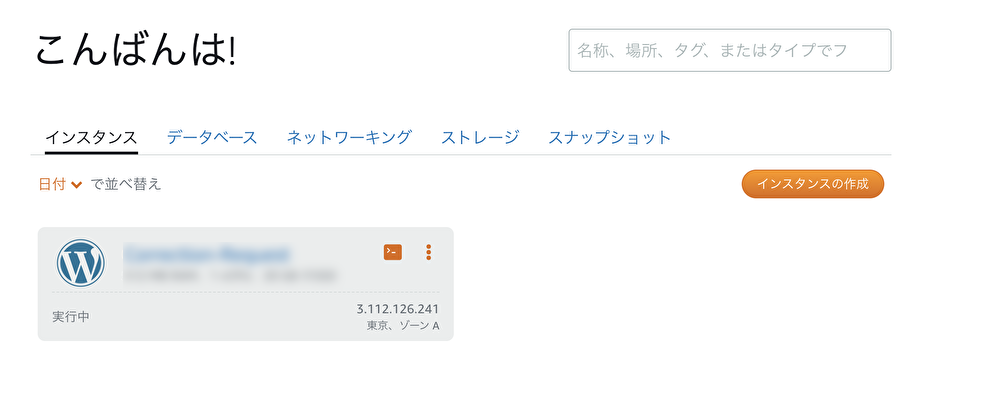
赤枠で囲ってあるパブリックIPにアクセスしてみましょう。
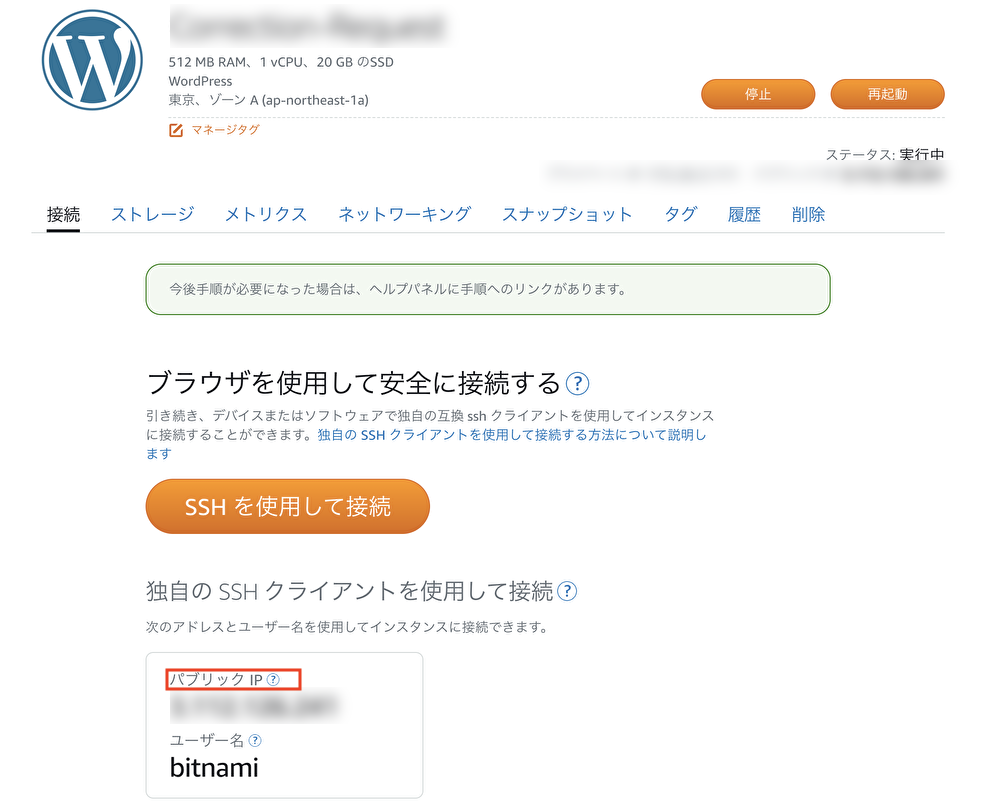
既にwordpressが起動している状態なので、デフォルトの画面が表示されます。
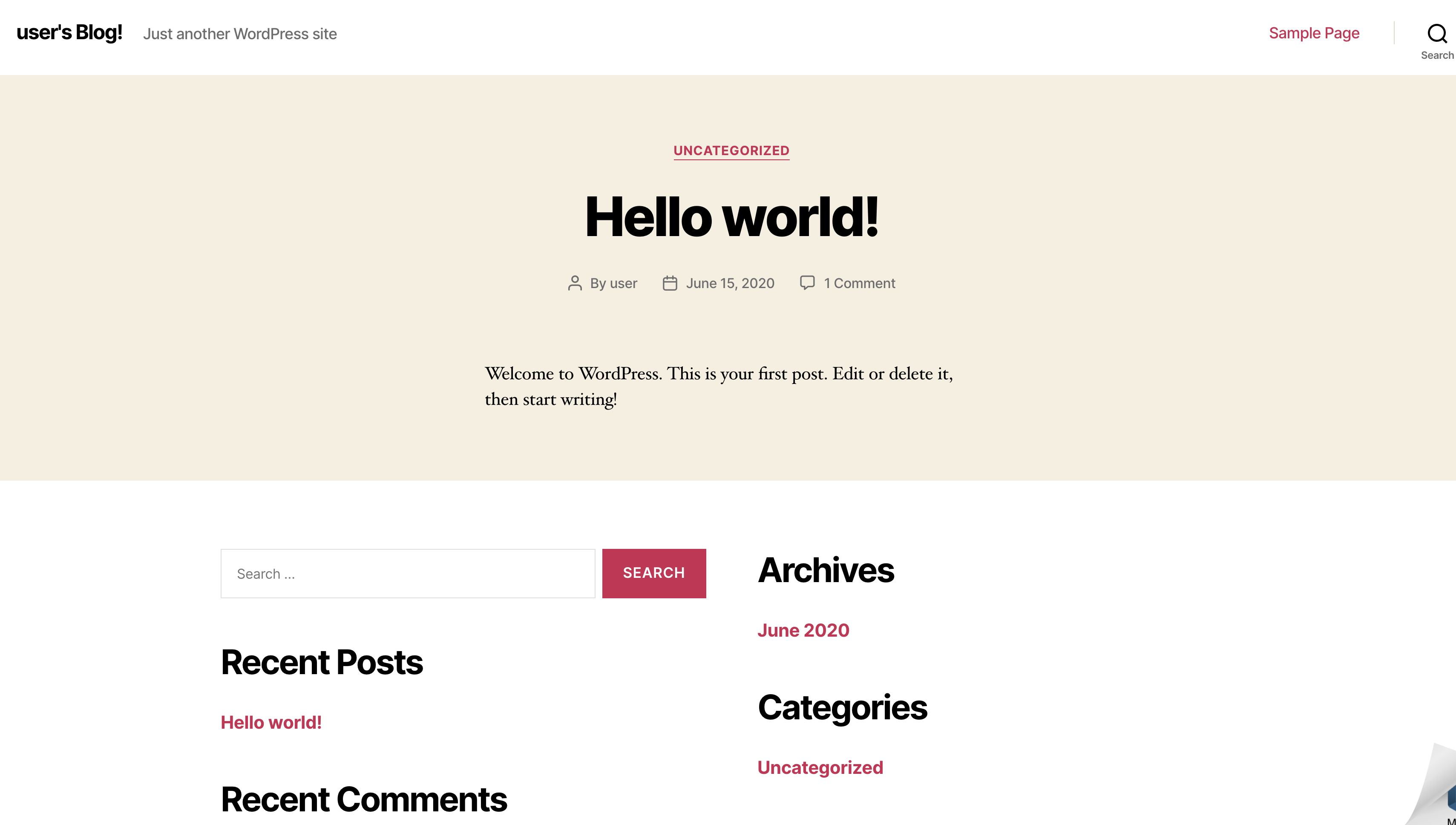
ログイン画面には パブリックIP/wp-admin でアクセスすることができます。
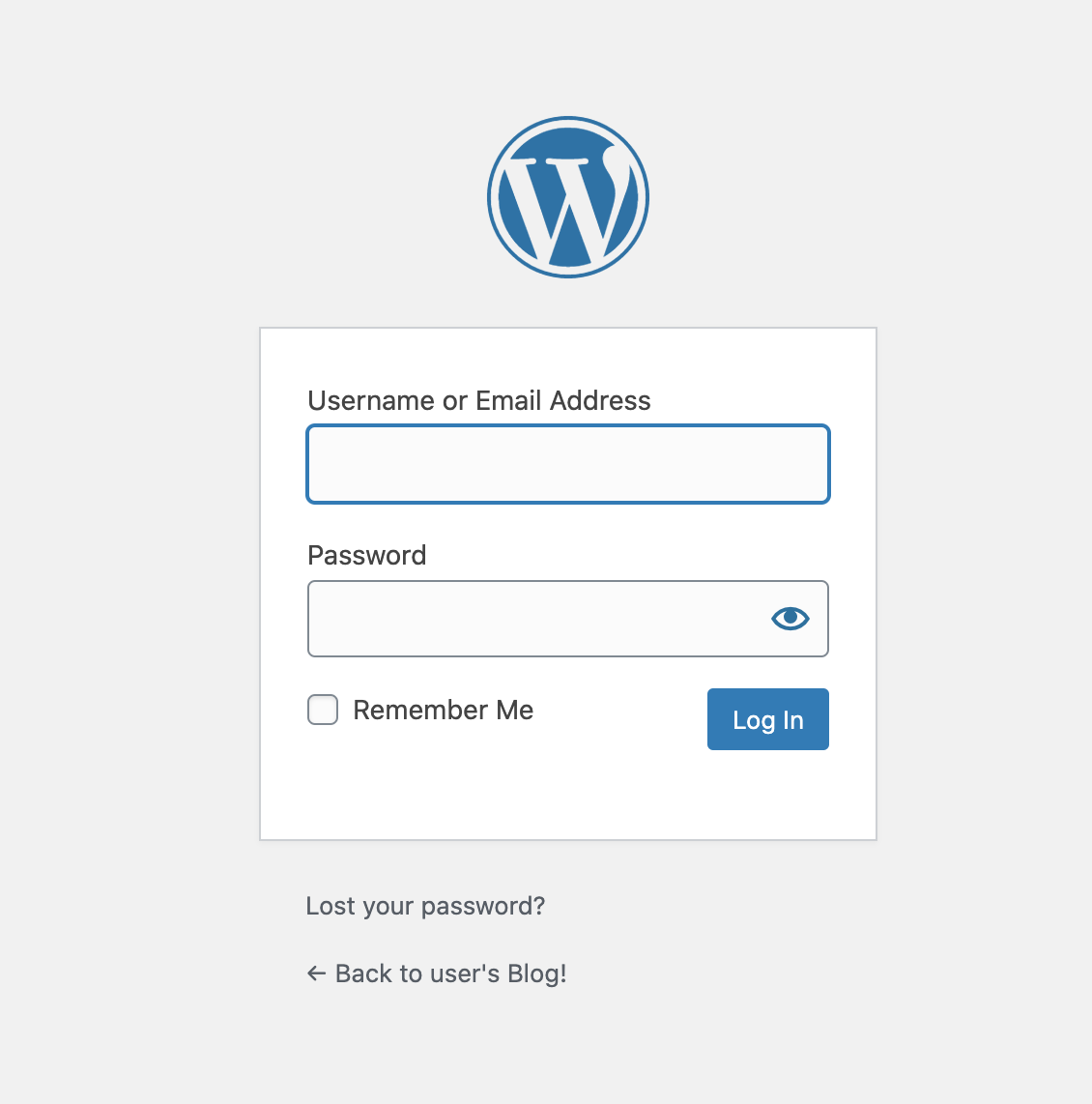
ログインパスワードは「SSHを使用して接続」から確認することが可能です。
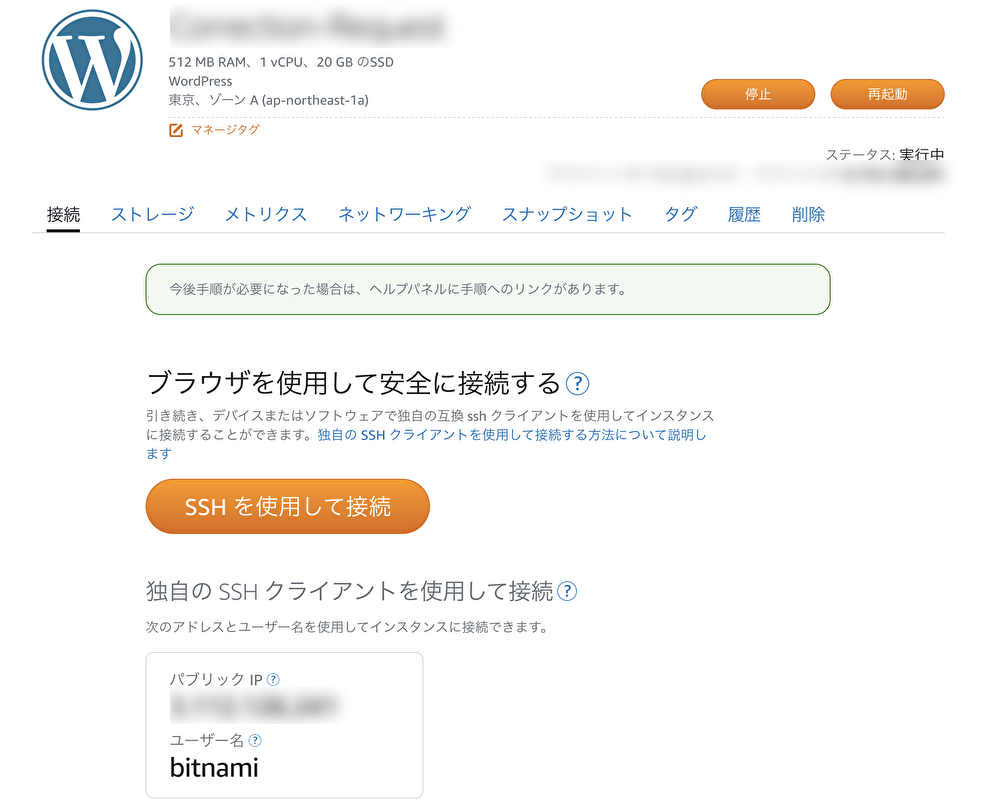
ターミナルでlsコマンドを実行すると「bitnami_application_password」というファイルがあることを確認できます。
このファイルにパスワードが記載されています。
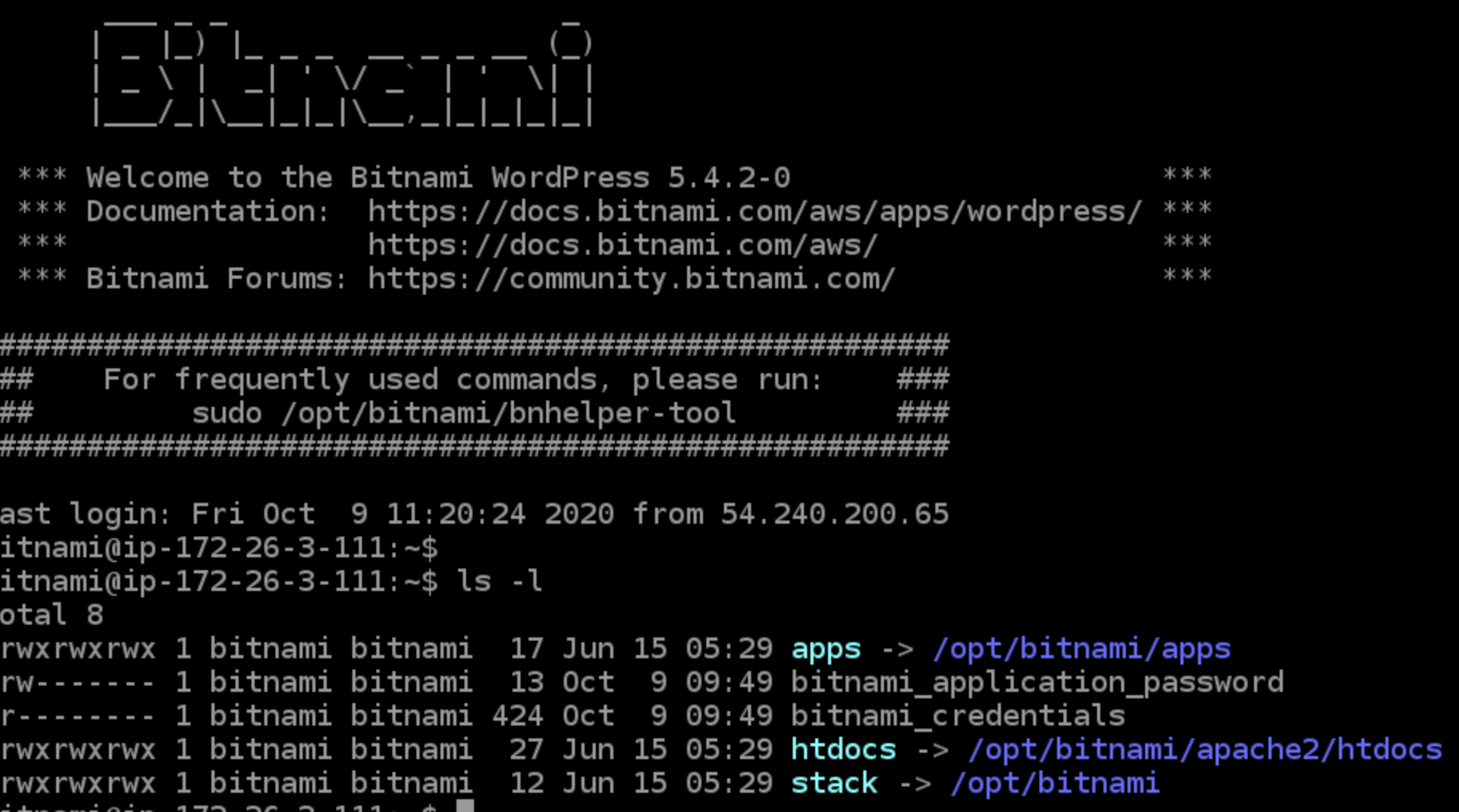
というわけで、ログインIDとパスワードは以下になります。
ログインID: user (これがデフォルト)
パスワード: 「bitnami_application_password」に記載
今回の記事は以上です!
半分くらいwordpress記事になってしまいましたが、Lightsailは様々な用途に利用可能です。
ぜひ一度使ってみてください!